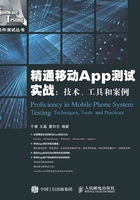
第3章 ADB命令
3.1 Android调试桥介绍
ADB,即Android Debug Bridge,它是Android提供的一个通用的调试工具,借助这个工具,我们可以很好地调试开发的程序,adb.exe在安装的android的sdk开发包platform-tools目录下,如图3-1所示。

图3-1 adb.exe文件位置相关信息
当我们在使用腾讯手机助手、360手机助手的时候,也许并不知道,它们其实都用到了这个工具,使得我们的PC能够和Android设备来进行通信,它是一个客户端/服务器架构的命令行工具,主要由3个部分构成。
(1)adb客户端,一个在用户用于开发程序的电脑上运行的客户端。可以通过命令行控制台使用adb命令来启动客户端。其他的一些基于Android系统的工具,如ADT插件和DDMS同样可以产生adb客户端。
(2)adb服务器,一个在用户用于发的机器上作为后台进程运行的服务器,该服务器负责管理客户端与运行于模拟器或设备上的adb守护程序(daemon)之间的通信。
(3)adb daemon(守护进程),一个以后台进程的形式运行于模拟器或物理手机设备上的守护程序(daemon)。
当用户启动一个adb客户端,客户端首先确认是否已有一个adb服务进程在运行。如果没有,则启动服务进程。当服务器运行,adb服务器就会绑定本地的TCP端口5037并监听adb客户端发来的命令,所有的adb客户端都是使用端口5037与adb服务器进行对话的。接着服务器将所有运行中的模拟器或设备实例建立连接。它通过扫描所有5555到5585范围内的奇数端口来定位所有的模拟器或设备。一旦服务器找到了adb守护程序,它将建立一个到该端口的连接。请注意任何模拟器或设备实例会取得两个连接的端口,一个偶数端口用来控制与控制台的连接,和一个奇数端口用来控制与adb连接。
举例来说如下。
Emulator 1, console: 5554
Emulator 1, adb: 5555
Emulator 2, console: 5556
Emulator 2, adb: 5557
…...
如上所示,模拟器实例通过5555端口连接adb,同时使用5554端口连接控制台。一旦服务器与所有模拟器实例建立连接,我们就可以使用adb命令控制这些实例了。因为服务器管理模拟器/设备实例的连接,用户可以通过任何客户端(或脚本)来控制任何模拟器或设备实例。
为了使用adb来控制、调试android设备,用户需要使用USB数据线将PC和android手机设备连接到一起。而后,还需要将手机设备的USB调试模式开启,不同的手机有可能叫法和在手机系统的位置有所不同,请大家结合自己的手机设备进行相应设置,这里我以我的三星手机设备为例,我使用的是三星的N719 Note 2手机设备,具体的设置如下。
第一步找到并单击“设定”图标(即系统的设置功能),如图3-2所示。

图3-2 “设定”相关信息
图3-3显示的信息,就是设置的相关选项信息,我们通过不断地下翻其功能,找到“开发者选项”信息。

图3-3 “开发者选项”相关信息
单击“开发者选项”菜单项,显示图3-4所示内容,我们选择“USB调试”复选框,如图3-4所示。

图3-4 “USB调试”选项相关信息
接下来,验证一下adb工具提供的相关命令是否能够成功运行,如果用户没有将adb.exe文件所在的路径放到系统的“PATH”环境变量中,建议将其添加到“PATH”环境变量中,这样使用更加方便。这里,作者已经将其添加到“PATH”环境变量中,如图3-5所示。

图3-5 “PATH”环境变量相关信息
我们在命令行控制台输入“adb help”,如果出现“adb”的版本和帮助相关信息内容,则表示其可以成功执行了,如图3-6所示。

图3-6 执行“adb help”后相关显示信息